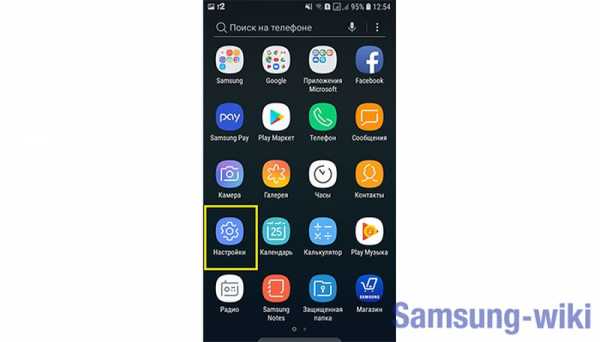Как вставить модуль в телевизор самсунг
что это такое? Для чего нужен? Инструкция по установке и настройке. Как пользоваться?
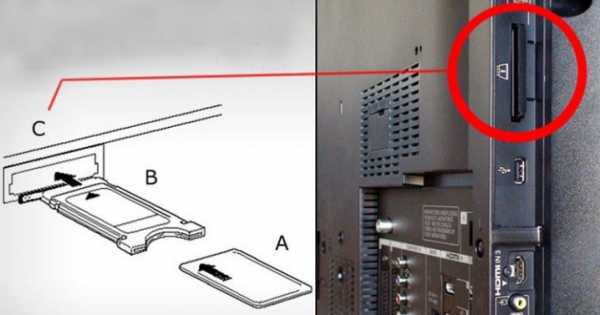
Современные телевизоры разрабатываются таким образом, что широкий спектр каналов доступен при минимальных системных и аппаратных ресурсах. Подключение автономных тюнеров является устаревшей системой, на смену которой пришли компактные, надежные и удобные в работе модули и трансляторы сигналов. Одним из примеров таких устройств является система Common Interface в телевизорах Samsung. Она воплощается в виде необычного слота на задней панели устройства. По своей конструкции он не похож ни на одну другую конструктивную особенность. Рассмотрим подробнее, что это такое, для чего нужна эта технология, какие возможности она открывает перед пользователем и как используется.
Что такое Common Interface?
Система Common Interface, она же является «CI+ модулем», представляет собой специальный слот на задней панели TV. Этот интерфейс состоит из двух важных элементов, от которых зависит уровень функциональности TV Samsung.
- Первая из двух деталей, без которых функционирование системы является невозможным – это CAM-модуль. Этот элемент вставляется в CI-слот переходного устройства. Без этой детали дальнейшее подключение карт для декодирования платных каналов будет невозможным. Обычно переходной модуль входит в комплектацию телевизора. Если производитель не позаботился об этом, то купить модуль придется отдельно.
- Вторым элементом является декодирующая электронная карточка. Ее нужно вставлять в CAM-модуль. На этой карте хранится информация о пользователе, на основании которой осуществляется предоставление права на просмотр заблокированных каналов.
Декодер функционирует в определенной расшифровывающей системе алгоритма кодирования. Этот алгоритм задается поставщиком телевещания.
Задача интерфейса заключается в обеспечении технической возможности для декодирования и последующего представления сигнала в определенном формате. Закодированные платные сигналы направляются в телевизор вместе с ключом. Через слот этот ключ направляется на карту. Она предоставляет собой сгенерированный код, который направляется в тюнер.
Для чего используется?
Common Interface в телевизорах Samsung предназначается для интегрирования модуля с вставленной картой, которая предоставляется операторами спутникового телевидения. Благодаря этой карте пользователь может просматривать платные каналы, которые проходят процедуру декорирования. Таким образом, модуль CI+ является защитой от незаконного просмотра платных телевизионных каналов. Этот модуль разработан для цифрового вещания, которое, как известно, характеризуется высоким качеством.
Важно! Система Common Interface нередко принимается за инструмент декодирования платных каналов.
Такое мнение является неверным, поскольку она является только лишь интерфейсом, предоставляющим возможность проведения интеграции карт.
Владельцы телевизоров с такими слотами могут наслаждаться всеми преимуществами интерфейса, отказавшись от традиционных ресиверов:
- стоит отметить наличие только одного пульта управления, что уже является немаловажным преимуществом. В случае с ресивером пользователю приходится пользоваться двумя пультами: от телевизора и ресивера;
- стоимость CI-модуля существенно ниже, если сравнивать с ресивером, которому, помимо всего прочего, нужно выделять свободное место перед телевизором.
Как подключить и настроить?
Если CI-модуль является отдельным адаптером, который прилагается к телевизору, то Common Interface – это интегрированный слот. Процесс установки карты, предварительно купленной через компанию, предоставляющей телекоммуникационные услуги, должен выполняться в соответствии с инструкцией, которую мы изучим немного позже. На большинстве модулей имеется информация о направлении, в котором осуществляется интеграция. До выполнения инсталляции на экране будет присутствовать информация о декодированном канале. После установки карты эта надпись должна исчезнуть.
При первой установке CI-модуля обычно на экране появляется информация о поставщике телекоммуникационных услуг и данные о пользователе. Такие изменения на экране телевизора будут говорить о правильности подключения модуля и карты. Слоты Common Interface чувствительны к внешним повреждениям и могут легко повреждаться при неаккуратном обращении, поэтому осторожность не помешает. Чтобы подключить этот модуль и подготовить его к дальнейшей работе, необходимо придерживаться несложной инструкции.
- Карточку провайдера помещаем в адаптер CAM-модуля. Обычно он покупается через оператора, который предоставляет услуги телевидения. Карточку необходимо располагать контактами вверх, если ориентироваться на лицевую сторону модуля.
- Теперь требуется провести интеграцию адаптера. Для этого нужно снять защитную наклейку на телевизоре, под которой располагается слот.
- Вставляем CAM-модуль в соответствующий разъем. Фиксируем его в трех точках. Два фиксирующих отверстия предназначаются для ножек, а третий необходим для соединения контактов.
- На этом этапе нужно проверить плотность соединения, поскольку любая неточность и люфт станут причиной проблем с качеством вещания TV-программ.
- Подсоединяем модуль уже с картой, вставляя до упора. Важно проверить, чтобы расположение было правильным.
Если все сделано верно, то цифровое телевидение должно быть подключено. Остается выполнить настройку телевизора согласно следующей инструкции:
- настройка осуществляется в разделе «общий интерфейс» – вход в этот раздел будет отличаться в зависимости от модели и марки телевизора; в некоторых случаях вход выполняется через меню «Трансляция»; а также встречаются системы, в которых вход осуществляется через меню «Система»;
- теперь можно переходить к настройке каналов – для этого входим в меню, выбираем вкладку «Настройки», а затем – «Каналы»;
- выбираем функцию автопоиска и убираем отметку с эфирных каналов, переставляя ее на спутниковые или кабельные каналы, ориентируясь на тип подключенного кабеля к LNB;
- выбираем один из доступных вариантов поиска и ждем, пока система выполнит настройку заблокированных каналов.
Если все было сделано верно и проблем в ходе подключения не возникло, то «Общий интерфейс» будет находиться в активном состоянии. В противном случае потребуется отключить телевизор от питания, переподключить адаптер и модуль. В редких случаях «Общий интерфейс» может находиться в активном состоянии, но при этом каналы находятся в закодированном состоянии. Для решения проблемы такого характера придется выполнять повторную настройку каналов. При наличии запасного CAM-модуля можно воспользоваться им для выполнения проверки. Если ничего из этого не помогло, то придется обращаться в компанию, которая предоставляет услуги телевещания.
Что такое модуль CI и зачем он нужен смотрите далее.
Решено: Re: Совместное использование папок с ПК на телевизор Samsung - Samsung Community
Здравствуйте,
Streight of the bat Я хочу отметить тот факт, что меня НЕ интересует:
1. Стриминг с ПК на ТВ.
2. Зеркальное отображение с ПК на ТВ.
3. Используйте стороннее приложение или приложение Samsung для просмотра фильмов с моего ПК на телевизоре.
4. Используйте кабель HDMI для подключения 2 устройств.
5. Любой другой метод, например использование NAS или чего-либо другого, кроме того, что я описываю ниже.
Я пытаюсь просмотреть общие папки со своего ПК с Windows 10 на телевизоре Samsung 55NU7102 через Wi-Fi.
1. Я включил общий доступ к мультимедиа в Windows 10, и я протестировал второй ноутбук с помощью Wi-Fi, и я могу получить доступ к общим папкам из локальной сети (LAN) без каких-либо проблем.
2. Я могу просматривать фильмы и даже правильно загружать субтитры, если они имеют то же имя, что и фильм, но ТОЛЬКО если я помещаю фильмы и субтитры на свой компьютер в папку «Видео» по умолчанию, которая является то же, что и C: \ Users \ PCname \ Videos.
3. Так как я могу просматривать видео из папок по умолчанию на моем ПК, таких как Картинки / Фильмы / Музыка и т. Д. Я НЕ понимаю, почему я не могу просматривать общие папки из локальной сети на моем телевизоре.
Кто-нибудь может объяснить, почему это не работает, как я могу заставить его работать или это не должно работать?
.Как настроить PS3 на телевизор Samsung
Подключение PS3 к телевизору Samsung.
Есть три способа подключить PS3 к телевизору Samsung. Если у вас есть телевизор Samsung с поддержкой высокой четкости, вы можете подключить PS3 с помощью кабеля HDMI или компонентного видеоразъема для получения наилучшего качества изображения. Если ваш телевизор Samsung не поддерживает HDTV, воспользуйтесь аудиовидеокабелем, поставляемым с PS3, и подключите его к желтому, красному и белому входам на задней панели устройства.
.Как превратить ваш телевизор в Smart TV
В наши дни люди смотрят много онлайн-контента на своих смарт-телевизорах. Но не расстраивайтесь, если у вас нет умного телевизора. Знаете ли вы, что вы можете превратить свой не-смарт-телевизор в смарт-телевизор? Да, вместо того, чтобы покупать дорогой смарт-телевизор, вы можете превратить имеющийся у вас телевизор в развлекательный центр с подключением к Интернету, потратив всего несколько тысяч рупий.1.
Портативные медиаплееры
Если у вас ограниченный бюджет, вы можете подумать о сверхпортативном медиаплеере.Эти флешки размером с большой палец, напоминающие USB-накопители, способны передавать потоковое содержимое - изображения, музыку, видео - по беспроводной сети с ПК, смартфона или планшета на экран телевизора (при условии, что у вас дома настроен маршрутизатор Wi-Fi) .
Сейчас на рынке доступно довольно много брендов, но они либо от компаний, которые почти не представлены в стране, либо были опробованы лишь горсткой людей. Однако Chromecast от Google (3999 рупий) доступен в Интернете (неофициально на www.ebay.in, www.amazon.in), и им также легко пользоваться. Просто подключите устройство к свободному порту HDMI на телевизоре.
Chromecast имеет порт microUSB, который необходимо подключить к свободному USB-порту на телевизоре (или альтернативном источнике) для питания. Затем переключитесь на этот источник HDMI (с помощью пульта ДУ телевизора) и следуйте инструкциям по настройке, чтобы подключиться к существующей сети Wi-Fi в вашем доме. Теперь установите приложение Chromecast на свое мобильное устройство или ПК / ноутбук и подключитесь к той же беспроводной сети.Запустите приложение и следуйте инструкциям, чтобы связать устройство с адаптером.

После завершения процесса вы сможете «перебрасывать» видео в формате Full HD с YouTube на экран своего телевизора (в настоящее время Chromecast поставляется с каналами видео по запросу, такими как Netflix и Hulu, которые недоступны в Индии). Однако, если вы подписались на местные службы VoD, такие как BigFlix, BoxTV, Spuul, NexGTv, вы можете транслировать их шоу на свой большой экран. Для этого вам необходимо установить расширение Google Cast в браузере Chrome, которое позволит вам отправлять текущую вкладку на телевизор.
Кроме того, существует довольно много бесплатных (и платных) мобильных приложений, таких как EZCast, LocalCast и RealPlayer Cloud, которые позволяют транслировать личный контент со своего смартфона и планшета.
2.
Apple TV
Apple TV (8 295 рупий) - это сетевой медиаплеер, который можно использовать для потоковой передачи видео, изображений и музыки с вашего устройства iOS или Android. Для последнего вам необходимо сначала установить приложение, такое как Plex, PlayTo или Apple TV AirPlay Media Player, на телефон или планшет.Хотя вы можете подписаться на каналы, покупать или брать напрокат фильмы в iTunes через этот проигрыватель, вы не можете ничего хранить на нем. Как и Chromecast, в нем также нет USB-порта на случай, если вы захотите воспроизвести фильм с флеш-накопителя.
 3.
3.
Amazon FireTV Stick
Работает на четырехъядерном процессоре в сочетании с 1 ГБ оперативной памяти и 8 ГБ встроенной памяти. Есть Bluetooth 4.1 для подключения и поддержки объемного звука Dolby Audio 5.1.
Он также поставляется с голосовым пультом дистанционного управления, который имеет встроенный микрофон, позволяющий пользователям выполнять поиск с помощью голоса. Пользователи также могут найти свой любимый контент с помощью голосового пульта дистанционного управления или узнать больше о просмотре с персональными рекомендациями прямо с главного экрана.
Устройство на базе Android можно подключить к телевизору пользователей через порт HDMI. Пользователи могут транслировать контент с разрешением до 1080p с помощью устройства. Устройство потоковой передачи также поддерживает зеркальное отображение экрана, и пользователи могут устанавливать приложения и игры, такие как Hotstar, Netflix, SonyLIV, Voot и т. Д., Используя встроенный магазин приложений.
Накопитель Amazon FireTV по цене рупий. 3999 в Индии.
 4.
4.
Коробочные медиаплееры
Хотя Chromecast - это самый простой и дешевый способ включить Wi-Fi на вашем телевизоре, он не имеет внутренней памяти или расширяемого слота памяти для хранения каких-либо данных.
В качестве комплексного решения вы можете выбрать медиаплеер для приставки. Все, что вам нужно, это телевизор со свободным портом HDMI и активное подключение к Интернету.Такие медиаплееры поддерживают контент в формате Full HD из различных источников в Интернете.
Кроме того, в этих коробках есть USB-порты для ваших флеш-накопителей и внешних жестких дисков, а также слот для карт памяти для SD-карт, позволяющий просматривать содержимое, которое вы на них храните. Кроме того, вы можете выбрать коробки с внутренним хранилищем для ваших фильмов и музыки, тем более что они поддерживают широкий спектр аудио-видео форматов, таких как DVD (файлы VOB), видео MT2S высокого разрешения, файлы Windows Media и высококачественные аудио стандарты. как OGG и FLAC.Кроме того, вы получаете возможность подключения к проводной сети и возможность потоковой передачи контента с мобильных устройств.
Вы можете рассмотреть один терабайтный WD TV Live Hub (12500 рупий) и медиаплееры iOmega ScreenPlay DX HD (12000 рупий). Они используют проприетарный интерфейс и оснащены встроенным жестким диском. Первый идеально подходит для воспроизведения личного контента и доступа к предварительно загруженным веб-сервисам, таким как YouTube, Flickr и TuneIn. Плеер iOmega также включает в себя браузер для просмотра веб-страниц и миниатюрную клавиатуру, которая упрощает набор текста.
ЧИТАЙТЕ ТАКЖЕ: Amkette FlashTV HD Pro, умный помощник для старых телевизоров
Серия Amkette EvoTV (доступна в четырех версиях от 5 500 до 10 500 рупий), с другой стороны, представляет собой приставку на базе Android. Этот плеер не только поставляется с веб-браузером, он также дает вам доступ к приложениям в магазине Google Play. Это позволяет вам добавлять ваши собственные предпочтительные приложения к предварительно установленным веб-службам в проигрывателе. К таким медиаплеерам можно даже подключить USB-клавиатуру, чтобы упростить набор текста.
ЧИТАЙТЕ ТАКЖЕ: Обзор Amkette EvoTV
Однако, в отличие от проприетарных плееров, они не получают никаких обновлений прошивки. И хотя можно установить и играть в игры для Android на приставке, они могут играть не так плавно или реагировать так же хорошо, как на устройстве с сенсорным экраном.
.Решено: ТВ автоматически меняет источники! - Сообщество Samsung
У меня более старый телевизор Samsung, модель LN40B530P7N. Это НЕ Smart TV.
Работает отлично уже много лет!
Но 2 ночи назад он начал автоматически переключать источники с HDMI1 на ПК и ТВ. Он делает это само, пока я пытаюсь смотреть шоу!
ЕДИНСТВЕННОЕ устройство, подключенное к этому телевизору, - это мой видеорегистратор с кабелем Spectrum, и это просто тупой блок, подключенный к нашему домашнему видеорегистратору.
Я использовал свой кабельный пульт, пульт Samsung и кнопки на боковой панели телевизора, чтобы переключить источник обратно на HDMI1, но КОГДА ЭТО СРАБОТАЕТ, он останется на HDMI1 только на несколько секунд ... иногда он может оставаться там максимум 10 минут.
(ПРИМЕЧАНИЕ: сейчас крайне сложно заставить ЛЮБОЙ из пультов или кнопок телевизора что-либо делать вообще. Трудно даже заставить его вызвать главное меню Samsung. Требуется несколько попыток, а иногда и не работает вообще.Я вставил новые батарейки в оба пульта ДУ, чтобы убедиться, что проблема не в этом.)
Я читал другие статьи здесь, поэтому я уже отключил функцию Anynet.
Я попытался найти способ сбросить настройки телевизора, но пока не могу найти способ сделать это.
Я выключил и снова включил телевизор и видеорегистратор и даже перезагрузил видеорегистратор ... просто из чистого отчаяния в поисках решения.
И, наконец, я попытался выяснить, как проверить наличие обновлений программного обеспечения или прошивки, но поскольку это «тупой» телевизор, я не могу найти способ сделать это.
В настоящее время этот телевизор не работает!
ПОЖАЛУЙСТА, подскажите решение есть !!!!! Судя по статьям, эта проблема известна уже довольно давно!
Спасибо